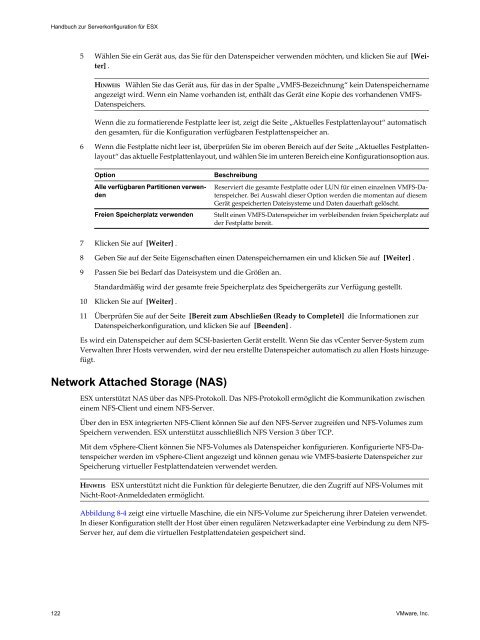Handbuch zur Serverkonfiguration für ESX - VMware
Handbuch zur Serverkonfiguration für ESX - VMware
Handbuch zur Serverkonfiguration für ESX - VMware
Erfolgreiche ePaper selbst erstellen
Machen Sie aus Ihren PDF Publikationen ein blätterbares Flipbook mit unserer einzigartigen Google optimierten e-Paper Software.
<strong>Handbuch</strong> <strong>zur</strong> <strong>Serverkonfiguration</strong> <strong>für</strong> <strong>ESX</strong><br />
5 Wählen Sie ein Gerät aus, das Sie <strong>für</strong> den Datenspeicher verwenden möchten, und klicken Sie auf [Weiter]<br />
.<br />
HINWEIS Wählen Sie das Gerät aus, <strong>für</strong> das in der Spalte „VMFS-Bezeichnung“ kein Datenspeichername<br />
angezeigt wird. Wenn ein Name vorhanden ist, enthält das Gerät eine Kopie des vorhandenen VMFS-<br />
Datenspeichers.<br />
Wenn die zu formatierende Festplatte leer ist, zeigt die Seite „Aktuelles Festplattenlayout“ automatisch<br />
den gesamten, <strong>für</strong> die Konfiguration verfügbaren Festplattenspeicher an.<br />
6 Wenn die Festplatte nicht leer ist, überprüfen Sie im oberen Bereich auf der Seite „Aktuelles Festplattenlayout“<br />
das aktuelle Festplattenlayout, und wählen Sie im unteren Bereich eine Konfigurationsoption aus.<br />
Option<br />
Alle verfügbaren Partitionen verwenden<br />
Freien Speicherplatz verwenden<br />
Beschreibung<br />
Reserviert die gesamte Festplatte oder LUN <strong>für</strong> einen einzelnen VMFS-Datenspeicher.<br />
Bei Auswahl dieser Option werden die momentan auf diesem<br />
Gerät gespeicherten Dateisysteme und Daten dauerhaft gelöscht.<br />
Stellt einen VMFS-Datenspeicher im verbleibenden freien Speicherplatz auf<br />
der Festplatte bereit.<br />
7 Klicken Sie auf [Weiter] .<br />
8 Geben Sie auf der Seite Eigenschaften einen Datenspeichernamen ein und klicken Sie auf [Weiter] .<br />
9 Passen Sie bei Bedarf das Dateisystem und die Größen an.<br />
Standardmäßig wird der gesamte freie Speicherplatz des Speichergeräts <strong>zur</strong> Verfügung gestellt.<br />
10 Klicken Sie auf [Weiter] .<br />
11 Überprüfen Sie auf der Seite [Bereit zum Abschließen (Ready to Complete)] die Informationen <strong>zur</strong><br />
Datenspeicherkonfiguration, und klicken Sie auf [Beenden] .<br />
Es wird ein Datenspeicher auf dem SCSI-basierten Gerät erstellt. Wenn Sie das vCenter Server-System zum<br />
Verwalten Ihrer Hosts verwenden, wird der neu erstellte Datenspeicher automatisch zu allen Hosts hinzugefügt.<br />
Network Attached Storage (NAS)<br />
<strong>ESX</strong> unterstützt NAS über das NFS-Protokoll. Das NFS-Protokoll ermöglicht die Kommunikation zwischen<br />
einem NFS-Client und einem NFS-Server.<br />
Über den in <strong>ESX</strong> integrierten NFS-Client können Sie auf den NFS-Server zugreifen und NFS-Volumes zum<br />
Speichern verwenden. <strong>ESX</strong> unterstützt ausschließlich NFS Version 3 über TCP.<br />
Mit dem vSphere-Client können Sie NFS-Volumes als Datenspeicher konfigurieren. Konfigurierte NFS-Datenspeicher<br />
werden im vSphere-Client angezeigt und können genau wie VMFS-basierte Datenspeicher <strong>zur</strong><br />
Speicherung virtueller Festplattendateien verwendet werden.<br />
HINWEIS <strong>ESX</strong> unterstützt nicht die Funktion <strong>für</strong> delegierte Benutzer, die den Zugriff auf NFS-Volumes mit<br />
Nicht-Root-Anmeldedaten ermöglicht.<br />
Abbildung 8-4 zeigt eine virtuelle Maschine, die ein NFS-Volume <strong>zur</strong> Speicherung ihrer Dateien verwendet.<br />
In dieser Konfiguration stellt der Host über einen regulären Netzwerkadapter eine Verbindung zu dem NFS-<br />
Server her, auf dem die virtuellen Festplattendateien gespeichert sind.<br />
122 <strong>VMware</strong>, Inc.